Windows10系统之家 - 安全纯净无插件系统之家win10专业版下载安装
时间:2017-09-29 16:03:27 来源:Windows10之家 作者:huahua
windows10系统如何注册账户密码?其实win10怎么设置登陆密码登陆密码。电脑登陆需要账号密码,是对我们的电脑进行保护作用,保护我们的隐私,不知windows10系统如何注册账户密码的用户,请来看看下面的设置账户密码步骤吧。
1:点击桌面左下角的win键,在开始菜单的搜索框输入运行,搜索到运行后,点击如下图的运行程序
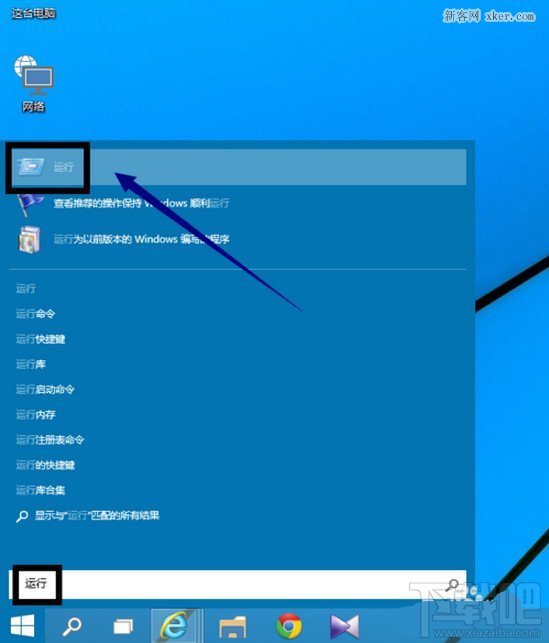
2:打开运行程序,在空白框输入netplwiz,然后点击确定按钮,
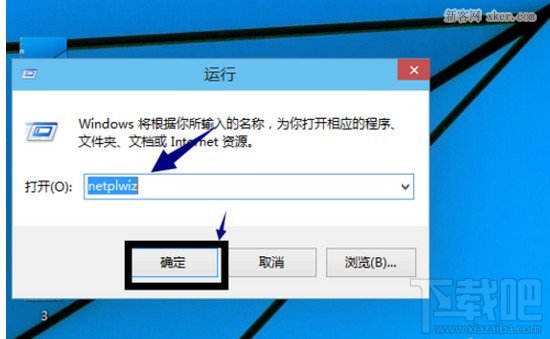
3:需要登录账号密码: 打勾 ,“要使用本计算机,用户......”,在点击“应用”,就需要填账号跟密码就ok。#f#
取消登陆密码 :进入账户页面,选择一个账户,将下图所示的要使用计算机,用户必须输入用户名和密码复选框的勾去掉
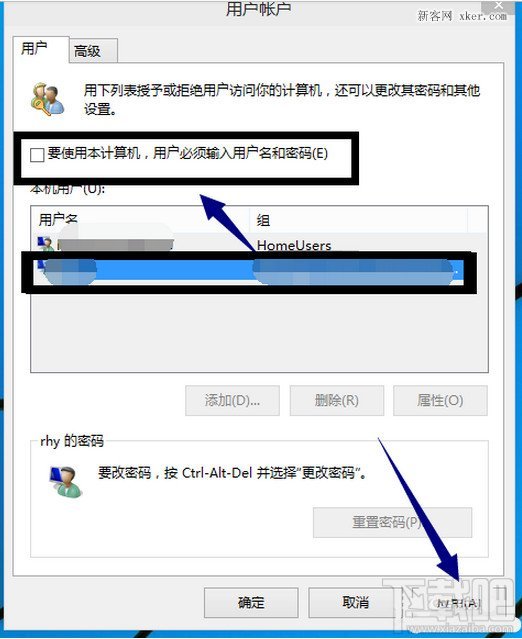
4:取消登陆密码:弹出密码账户界面,输入密码,点击确定完成修改,下次将自动以此账户直接登录,免输密码!
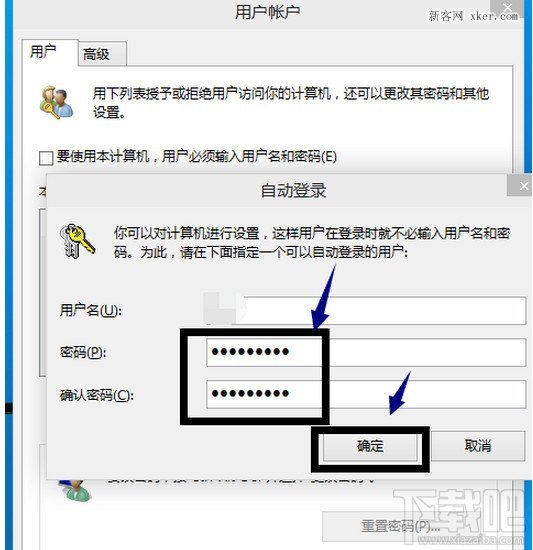
好了,以上就是关于windows10系统如何注册账户密码介绍了,相信通过上面的描述大家都有一定的了解,如果想了解更多咨询敬请关注我们哦。
相关文章
热门教程
热门系统下载
热门资讯





























